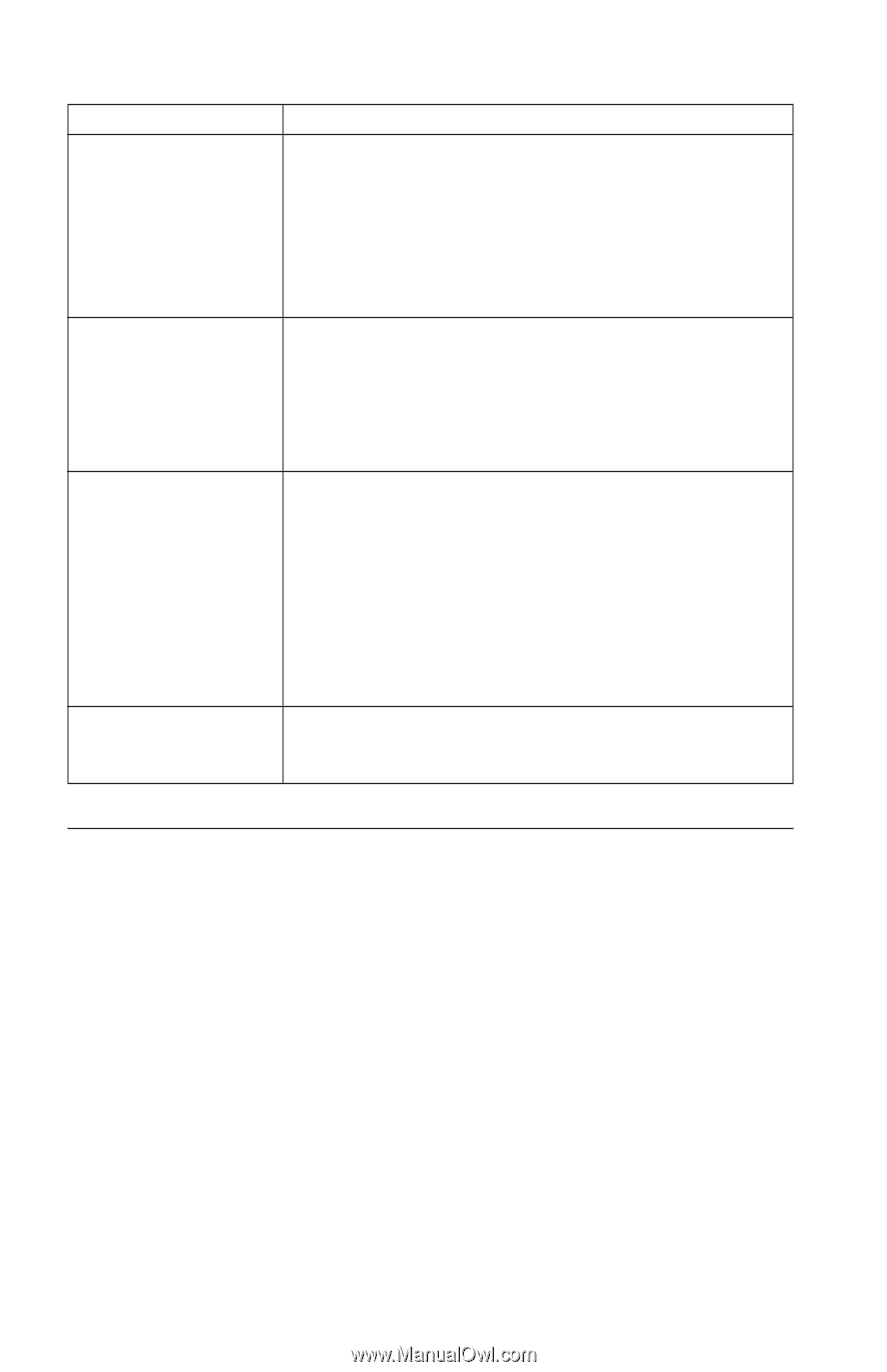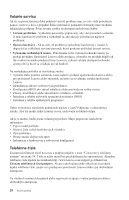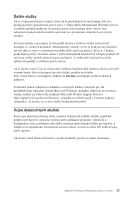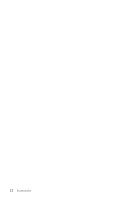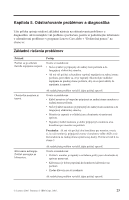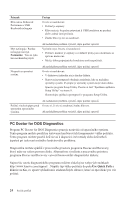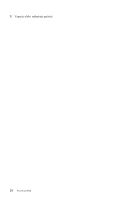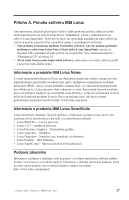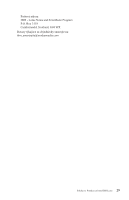Lenovo J100 (Slovak) Quick reference guide - Page 42
Doctor, Diagnostics
 |
View all Lenovo J100 manuals
Add to My Manuals
Save this manual to your list of manuals |
Page 42 highlights
Príznak Klávesnica Enhanced Performance USB Keyboard nefunguje Postup Overte si nasledovné: v Počítač je zapnutý. v Klávesnica je bezpečne pripojená k USB konektoru na prednej alebo zadnej časti počítača. v Žiadne klávesy nie sú zaseknuté. Myš nefunguje. Počítač nereaguje na myš. Poznámka: Toto sa týka len mechanickej myši. Ak nedokážete problém vyriešiť, dajte počítač opraviť. Vyčistite myš. Overte si nasledovné: v Počítač i monitor je zapnutý a ovládacie prvky jasu a kontrastu sú správne nastavené. v Myš je dobre pripojená ku konektoru myši na počítači. Nespustí sa operačný systém. Ak nedokážete problém vyriešiť, dajte počítač opraviť. Overte si nasledovné: v V disketovej jednotke nie je žiadna disketa. v Štartovacia postupnosť obsahuje zariadenie, kde sa nachádza operačný systém. Zvyčajne je operačný systém na pevnom disku. Spustite program Setup Utility. Pozrite si časť "Spúšťanie aplikácie Setup Utility" na strane 8. Skontrolujte spúšťaciu postupnosť v programe Setup Utility. Ak nedokážete problém vyriešiť, dajte počítač opraviť. Počítač viackrát pípne pred Overte si, či nie sú zaseknuté žiadne klávesy. spustením operačného systému. Ak nedokážete problém vyriešiť, dajte počítač opraviť. PC Doctor for DOS Diagnostics Program PC Doctor for DOS Diagnostics pracuje nezávisle od operačného systému. Tento program môžete použiť na testovanie hardvérových komponentov vášho počítača. Tento program môžete použiť, keď nie sú k dispozícii iné metódy alebo keď neboli úspešné pri izolovaní možného hardvérového problému. Diagnostiku môžete spúšťať z pracovného priestoru programu Rescue and Recovery, ktorý máte na vašom pevnom disku. Alternatívne si môžete z pracovného priestoru programu Rescue and Recovery vytvoriť bootovateľné diagnostické diskety. Najnovšiu verziu diagnostického programu môžete získať aj na webových stránkach http://www.lenovo.com/support/ . Napíšte typ vášho počítača do poľa Use Quick Path a kliknite na Go, čo spustí vyhľadávanie stiahnuteľných súborov, ktoré sú špecifické pre váš počítač. 24 Rýchly prehľad